Os mostramos la forma de poder ver todas las reservas de viajes pendientes que tenemos sin necesidad de buscar en nuestro correo.
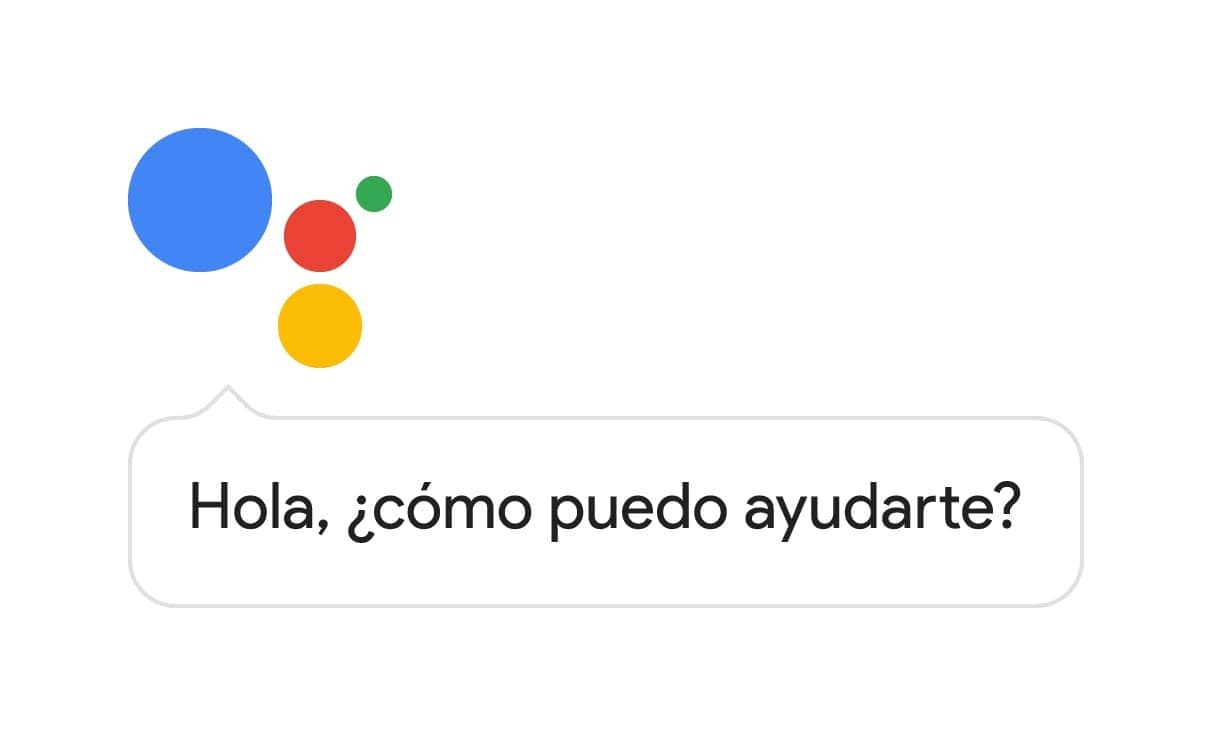
Hoy os vamos a enseñar un truco con el cual podemos ver todas las reservas pendientes sin necesidad de tocar el iPhone. Es decir, que gracias a nuestro nuevo asistente virtual, Google Assistant, vamos a poder gestionarlo todo.
Ya os hablamos en esta web de la forma de poder activar Google Assistant en lugar de Siri. Y es que este asistente de Google es mucho más potente que el de Apple, ya que nos permite realizar muchas mas operaciones. Entre ellas se encuentra esta que os vamos a comentar hoy, la de poder ver todas nuestras reservas de un plumazo.
Para ello, Google Assistant se nutre de nuestro correo de Google. Ya que al tener ahí la reserva confirmada, este asistente lo almacena en su base de datos y nos lo muestra cuando se lo pidamos.
Cómo ver las reservas de viajes pendientes gracias a Google Assistant
Si habéis hecho caso al tutorial que os hicimos para sustituir a Siri por el asistente de Google, ya podemos pasar a la siguiente parte.
Para ello, activamos Google Assistant con el comando de voz que hayamos elegido. Una vez lo tenemos abierto, tan solo debemos preguntarle si tenemos alguna reserva pendiente. Por lo tanto le preguntamos «¿Tengo alguna reserva?».
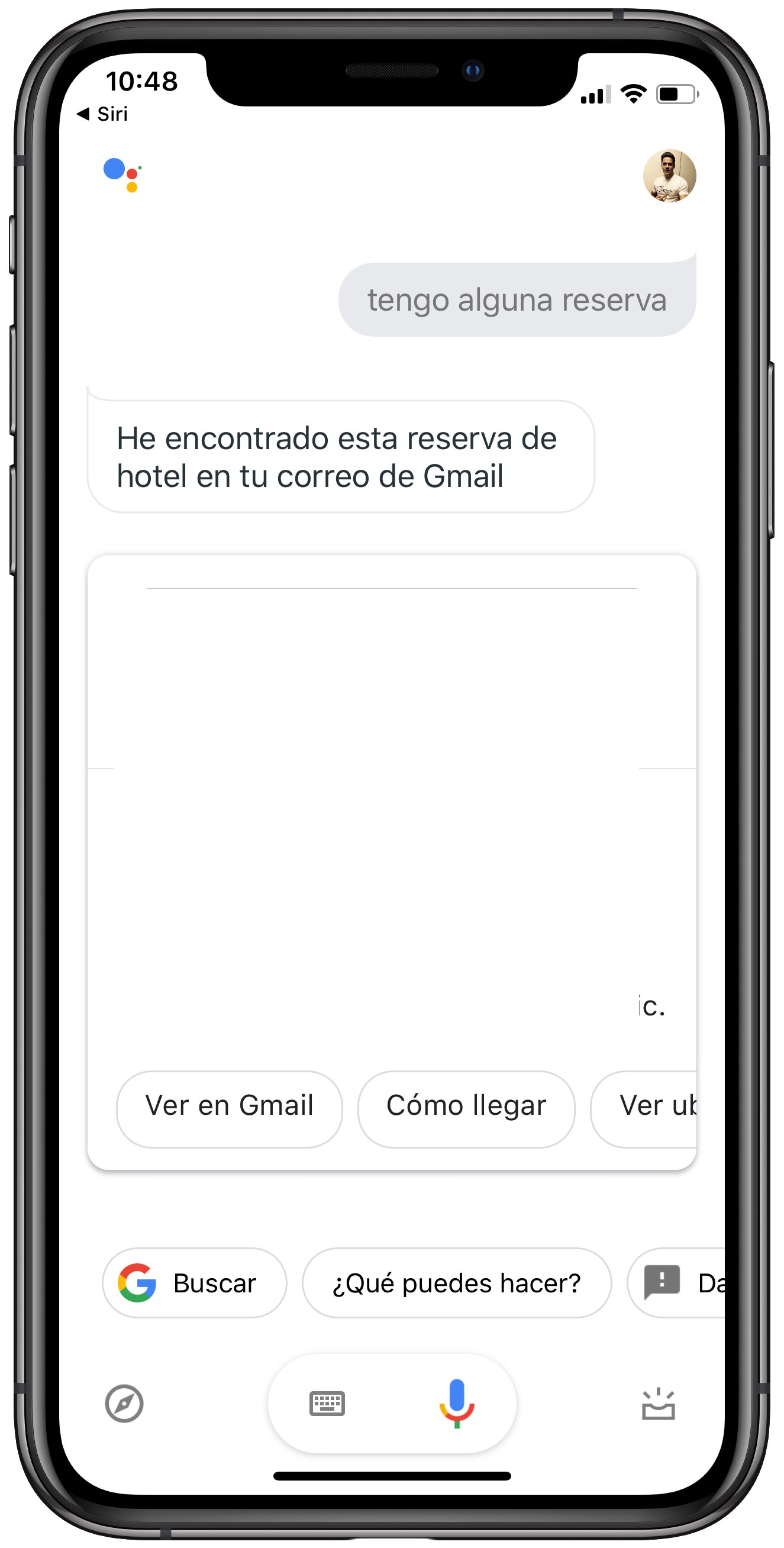
En muy pocos segundos nos aparecerán en pantalla todas las reservas que tenemos pendientes. De esta forma podremos estar al tanto de cuando nos vamos, la hora, donde se encuentra el lugar al que vamos…
Sin lugar a dudas es todo un acierto por parte de Google, lo completo que puede llegar a ser su asistente. Así que no esperes más y vete a la App Store para descargar este asistente tan completo.
Apasionado del mundo Apple. Me gusta compartir y enseñar mis conocimientos en este mundo 2.0